В мире, где информация - золото, поиск нужного электронного адреса может оказаться задачей не из легких. Особенно в наше время, когда наши мобильные устройства стали неразрывной частью нашей жизни. Люди отправляют сообщения, общаются, делают бизнес - все с помощью нескольких прикосновений пальцев к экрану. Так что делать, если вам нужно найти адрес электронной почты в вашем смартфоне, а вы не знаете, как это сделать?
К счастью, мы здесь, чтобы помочь вам разгадать эту загадку. В этой статье мы расскажем вам несколько способов для поиска адреса электронной почты, сосредоточившись на одном из самых популярных мобильных устройств - смартфоне Samsung. Устройство, которое умеет гораздо больше, чем просто звонить и отправлять сообщения, может оказаться полезным инструментом для поиска и хранения информации, включая почтовые адреса. Удивительно, насколько гибким и удобным может быть этот процесс!
Не волнуйтесь, ведь мы будем проводить вас через каждый шаг с помощью простых и понятных инструкций. Мы расскажем вам, как найти адреса электронной почты в контактах вашего телефона Samsung, в сообщениях и в других приложениях. От решения проблем на работе до организации вечеринки в выходные, вы получите все необходимые навыки для успешного поиска адреса электронной почты и использования его в своих целях.
Как разыскать электронную почту в устройстве от компании Samsung
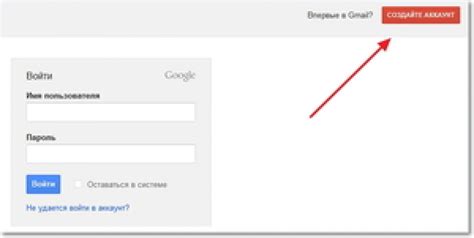
Возможность наложения персональных настроек является одним из главных преимуществ устройств Samsung. Платформа Android, на которой работают Samsung Galaxy, обладает интуитивно понятным интерфейсом, который позволяет без труда находить нужные функции и настройки. Все, что вам нужно сделать, чтобы найти адрес электронной почты, это следовать нескольким простым шагам, представленным ниже.
- В первую очередь, вам потребуется открыть приложение "Настройки" на вашем устройстве.
- После этого, прокрутите экран вниз и найдите вкладку "Аккаунты и резервное копирование".
- Теперь выберите "Аккаунты".
- В списке аккаунтов выберите адрес электронной почты, который вы хотите использовать.
- После этого, вы можете просмотреть и отредактировать свои данные аккаунта, включая адрес электронной почты.
Итак, просто с помощью нескольких простых шагов вы можете обнаружить и настроить свой адрес электронной почты на вашем телефоне Samsung. Это обеспечит вам мгновенный доступ к вашим сообщениям и позволит вам оставаться на связи с миром в любое время и в любом месте.
Методы обнаружения почтового адреса на устройствах от Samsung и их особенности

При использовании мобильных устройств от Samsung можно использовать различные способы обнаружить почтовый адрес на устройстве. Изучение наличия и особенностей этих методов поможет пользователям быстро и эффективно находить нужную информацию.
Вот несколько методов, которые можно использовать для поиска почтового адреса на телефоне Samsung:
- Просмотр контактов: Воспользуйтесь списком контактов на своем устройстве, где вы можете найти адрес электронной почты каждого контакта. Это может быть особенно полезно, если вы храните и организуете контакты с адресами электронной почты на своем телефоне.
- Поиск в приложении "Почта": Если вы используете приложение "Почта" на своем телефоне Samsung для работы с почтовыми сообщениями, вы можете воспользоваться функцией поиска внутри приложения для быстрого обнаружения необходимого адреса электронной почты.
- Поиск в настройках учетной записи: Если вы подключили аккаунт электронной почты к своему телефону Samsung, вы можете просмотреть настройки учетной записи, чтобы найти адрес электронной почты. Этот метод особенно полезен, если вы используете несколько учетных записей электронной почты на своем устройстве.
- Использование поисковых запросов: Воспользуйтесь встроенным поиском на вашем телефоне Samsung для поиска конкретных email-адресов. Этот метод особенно полезен, когда вы помните только часть адреса электронной почты или название связанной с ним организации или имя контакта.
Выбор удобного метода зависит от предпочтений пользователя и доступных возможностей на конкретном устройстве Samsung. Используйте эти методы для нахождения нужного адреса электронной почты быстро и без лишних усилий.
Место нахождения электронной почты в настройках вашего телефона Samsung
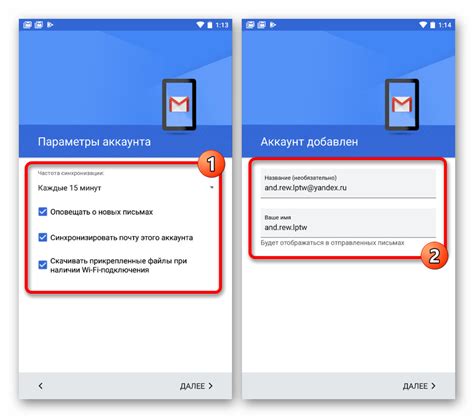
В этом разделе мы расскажем о том, где можно отыскать информацию о вашем электронном адресе в разделе настроек мобильного устройства Samsung. Вы сможете обнаружить эту информацию с легкостью, чтобы использовать вашу электронную почту на своем телефоне без проблем.
Определение привязанности адреса электронной почты к вашему аккаунту в платформе Samsung
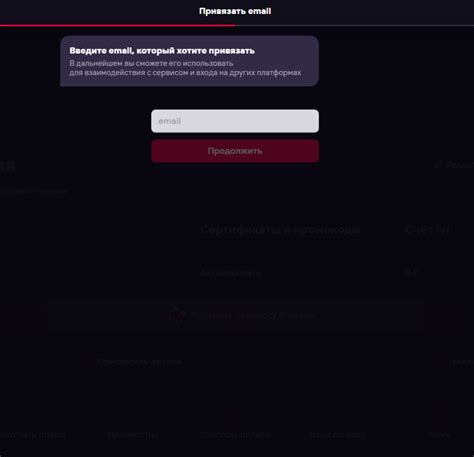
Каждый аккаунт в платформе Samsung имеет возможность привязать адрес электронной почты для активации различных функций и дополнительных сервисов. Проверить, привязан ли адрес вашей электронной почты к аккаунту Samsung, может быть полезным для улучшения безопасности и получения уведомлений о важных обновлениях и акциях.
Шаг 1: Перейдите в настройки вашего устройства Samsung, используя соответствующий пункт меню в главном экране или панели уведомлений.
Шаг 2: В разделе "Аккаунты" или "Общие настройки" найдите и выберите пункт "Учетные записи" или "Аккаунт и синхронизация".
Шаг 3: Проверьте список аккаунтов, которые привязаны к вашему устройству Samsung. Просмотрите каждый аккаунт и найдите тот, где указан сопоставленный адрес электронной почты.
Шаг 4: Если вы обнаружили аккаунт с указанным адресом электронной почты, значит, он уже привязан к вашему аккаунту Samsung. Если не нашли, следуйте дополнительным инструкциям на экране, чтобы добавить или связать адрес электронной почты с вашим аккаунтом.
Проверка привязанности адреса электронной почты на вашем аккаунте Samsung поможет вам быть в курсе актуальных новостей, получить доступ к дополнительным сервисам и улучшить безопасность вашего устройства.
Как найти электронную почту в контактах мобильного устройства Samsung: шаги и подсказки

Введение: В этом разделе мы расскажем вам, как легко найти адрес электронной почты в контактах вашего мобильного телефона от производителя Samsung. Вместо традиционного поиска адреса, мы подготовили для вас подробную инструкцию с пошаговыми действиями и полезными советами.
Как найти электронные контакты в телефонной книге Samsung
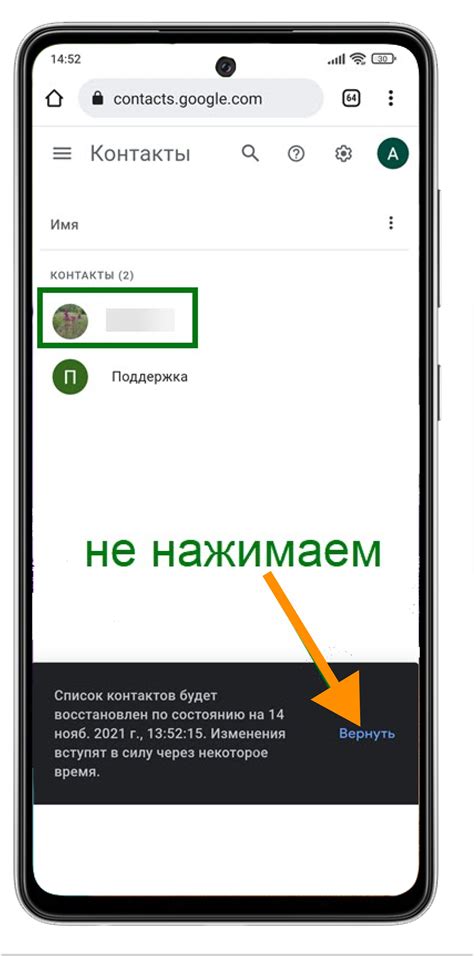
В этом разделе мы расскажем вам о том, как найти и получить доступ к адресам электронной почты в вашем смартфоне Samsung. Учитывая, что адреса электронной почты могут быть полезны для связи с различными людьми и организациями, мы предоставим вам инструкции о том, как легко и быстро найти эти контакты в телефонной книге Samsung.
Для начала, у вас есть возможность использовать встроенное приложение "Контакты" на вашем телефоне Samsung. В этом приложении вы найдете список всех сохраненных контактов, включая их имена, номера телефонов и электронные адреса.
Кроме того, вы можете использовать функцию поиска в приложении "Контакты", чтобы быстро найти нужный адрес электронной почты. Введите ключевое слово или имя, связанное с контактом, которого вы ищете, и приложение отобразит вам соответствующие результаты.
Если вы хотите быстро найти адрес электронной почты конкретного контакта, вы можете воспользоваться функцией фильтрации или сортировки контактов в приложении "Контакты". Выберите опцию "Электронная почта" или "Электронный адрес" в качестве критерия фильтрации или сортировки, и приложение покажет вам только контакты с указанными адресами электронной почты.
Не забудьте, что рядом с каждым контактом в приложении "Контакты" могут быть значки социальных сетей, таких как Facebook, LinkedIn или Twitter. Если человек указал свой адрес электронной почты в своем профиле на этих платформах, вам будет легко найти его контактную информацию.
Кроме того, если вы храните свои контакты на облачном сервисе, таком как Google или Samsung Cloud, вы можете синхронизировать свои контакты с телефоном Samsung и легко найти адреса электронной почты в облачном хранилище.
Добавление контактного адреса на смартфон Samsung и привязка к учетной записи

Добавление адреса электронной почты в контакты вашего Samsung позволяет связать его с вашей учетной записью и получать уведомления, синхронизировать данные и выполнять другие функции. В этом разделе мы рассмотрим, как добавить адрес электронной почты к контакту вашего телефона Samsung и связать его с вашей учетной записью.
- Откройте приложение "Контакты" на вашем телефоне Samsung.
- Выберите контакт, к которому вы хотите добавить адрес электронной почты.
- Нажмите на редактирующую иконку, которая обычно представлена значком карандаша или панелью инструментов с функцией редактирования контакта.
- Прокрутите вниз до поля "Адрес электронной почты" и нажмите на него.
- Введите адрес электронной почты контакта, используя Ваш личный или рабочий адрес электронной почты.
- Если вы хотите привязать контактный адрес электронной почты к своей учетной записи, убедитесь, что у вас есть аккаунт Samsung и вы вошли в него.
- Нажмите на значок меню или кнопку "Привязать адрес электронной почты к аккаунту" и выберите свою учетную запись Samsung.
- Сохраните изменения, нажав на иконку "Сохранить" или эквивалентную кнопку на вашем устройстве.
Теперь ваш контактный адрес электронной почты привязан к вашей учетной записи Samsung. Вы можете использовать его для синхронизации данных, отправки сообщений или получения уведомлений. Не забудьте обновлять контактный адрес электронной почты при необходимости, чтобы ваша информация была актуальной.
Поиск электронной почты в истории переписки телефона Samsung
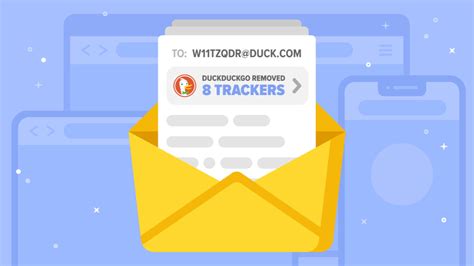
В этом разделе рассмотрим, как можно обнаружить адрес электронной почты, использованный в предыдущих сообщениях, хранящихся в истории переписки на мобильном устройстве Samsung.
Чтобы найти адрес электронной почты, присутствующий в переписке вашего Samsung-устройства, вы можете воспользоваться несколькими способами:
1. Ручной поиск
Пролистайте историю переписки и обратите внимание на фрагменты сообщений, которые содержат информацию по электронной почте. Различные синонимы, такие как "учетная запись электронной почты" или "электронный адрес", могут использоваться для обозначения этой информации. Ознакомьтесь с текстом сообщений и убедитесь, что вы не пропустили адрес электронной почты.
2. Поиск по ключевым словам
Если история переписки слишком обширна, можно воспользоваться поиском по ключевым словам. Введите в поисковую строку термины, связанные с электронной почтой, например, "почта", "электронная почта", "e-mail" и т.д. Такой поиск поможет сузить результаты и облегчит поиск адреса электронной почты.
3. Использование встроенных функций
Некоторые модели Samsung-устройств имеют встроенные функции поиска, которые могут помочь найти адрес электронной почты в истории переписки. Исследуйте настройки и функциональные возможности вашего устройства, чтобы узнать, есть ли такие инструменты и как ими воспользоваться.
Прежде чем начать поиск, рекомендуется создать резервную копию важных данных в случае возможных ошибок или изменений в процессе. Найденный адрес электронной почты может быть полезен для дальнейших коммуникаций или восстановления утерянных данных.
Обратите внимание, что процедура поиска адреса электронной почты в истории переписки может различаться в зависимости от модели и версии операционной системы вашего Samsung-устройства. Если возникнут сложности или неясности, рекомендуется обратиться к документации, производителю или получить поддержку от специалистов для более точной и подробной информации.
Методы поиска контактов в почтовых приложениях на устройствах Samsung
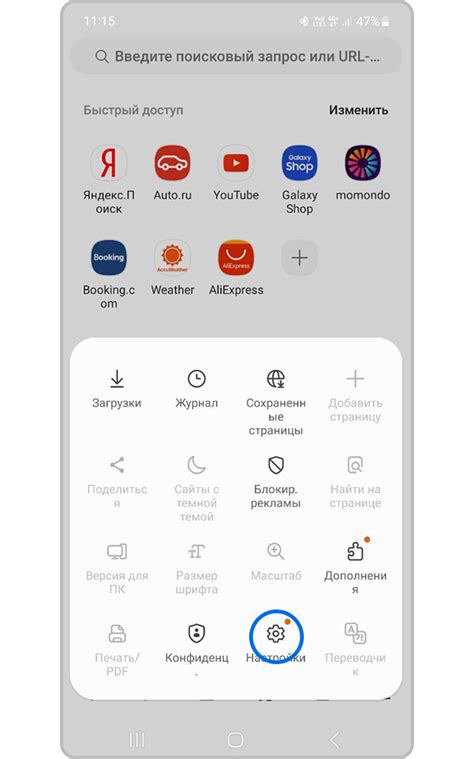
В данном разделе будут рассмотрены различные способы обнаружения идентификационных данных электронной почты в приложениях для обмена сообщениями на смартфонах Samsung.
| Способ | Описание |
|---|---|
| 1. Поиск в настройках | Используйте функцию поиска в разделе "Настройки" приложений для поиска ключевых слов, таких как "контакты", "почта" или "электронная почта". Это поможет найти страницу с вашим адресом электронной почты, где вы можете его просмотреть или изменить. |
| 2. Просмотр профиля | В некоторых почтовых приложениях, включая Samsung Email или Gmail, вы можете найти адрес электронной почты, перейдя в свой профиль или настройки аккаунта. Перейдите в раздел "Профиль" или "Настройки аккаунта", чтобы найти информацию о своей электронной почте. |
| 3. Подсказки автозаполнения | При использовании приложений для отправки писем или обмена сообщениями, функция автозаполнения может помочь вам найти свой адрес электронной почты. Просто начните вводить свое имя или адрес, и приложение автоматически предложит варианты, которые соответствуют вашему адресу электронной почты. |
| 4. Поиск вандал | Приложения для электронной почты, такие как Samsung Email или Outlook, имеют функцию поиска, которая позволяет вам искать контакты или адреса электронной почты в своих папках почты. Воспользуйтесь поиском, чтобы найти адрес электронной почты в своем почтовом ящике. |
Обзор популярных приложений на устройствах Samsung, где можно найти контактную информацию
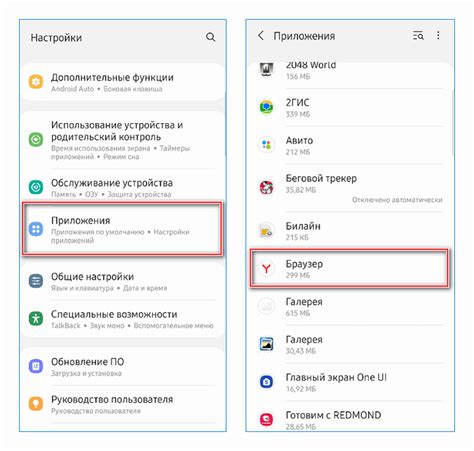
В мире современных технологий смартфоны стали незаменимыми компаньонами нашей повседневной жизни. Устройства Samsung, благодаря своей популярности, предлагают множество приложений, которые помогут нам найти контактную информацию. В этом разделе мы рассмотрим несколько из них.
| Приложение | Описание |
|---|---|
| Контакты | Приложение Контакты - это удобный способ хранения и управления всей вашей контактной информацией. Оно позволяет добавлять, редактировать и искать контакты, включая адреса электронной почты, телефонные номера и другие данные. |
| Почта | Приложение Почта - это интуитивно понятный почтовый клиент, который поддерживает работу с различными почтовыми провайдерами. Вы можете подключить свою учетную запись электронной почты и легко получать, отправлять и управлять сообщениями, включая поиск адресов электронной почты в письмах. |
| Визитки | Приложение Визитки позволяет создавать и хранить ваши личные и деловые контактные данные. Оно также предоставляет возможность добавлять адреса электронной почты и другие контактные данные в ваши визитки, делая их доступными с вашего устройства Samsung. |
Это только небольшая часть приложений, доступных на устройствах Samsung, которые помогут вам найти контактную информацию. Исследуйте свое устройство и установленные приложения, чтобы найти тот, который лучше всего соответствует вашиему стилю жизни и потребностям.
Вопрос-ответ




